Een videocollage maken met uw eigen clips en foto's
Deze gids vertelt u hoe u dit het beste kunt doen maak een videocollage op computer of mobiel. Het is bekend dat een fotocollage een reeks afbeeldingen is die bij elkaar worden gevoegd. Een videocollage is dus een reeks video's en/of foto's. Het is een goede manier om visuele interesse toe te voegen en de looptijd van video's te verkorten. Het is een goed idee om een heel verhaal op sociale media te vertellen, hoewel de meeste daarvan een limiet voor de videolengte hebben.
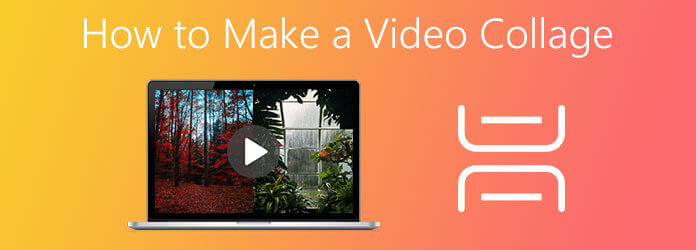
Desktop videocollagemakers kunnen stabiele prestaties leveren. Niet alle video-editorsoftware heeft echter deze mogelijkheid. Gelukkig, Blu-ray Master Video Converter Ultimate kan aan uw behoefte voldoen. Het beschikt over een speciale videocollagemaker, zodat u uw video's en foto's kunt omzetten in kunstwerken zoals professionals zonder veel technische vaardigheden.
Belangrijkste kenmerken van de beste videocollagemaker op desktop
Hoe u een videocollage maakt zoals professionals
Selecteer een lay-out
Installeer de beste videocollagemaker op uw pc en start deze. Er is een andere versie voor Mac-gebruikers. Ga naar de Collage tabblad bovenaan de interface. Vervolgens krijgt u het venster voor het maken van videocollages te zien. Ga eerst naar de Sjabloon paneel en kies een geschikt sjabloon op basis van uw situatie. Vervolgens verschijnt het sjabloon aan de linkerkant.
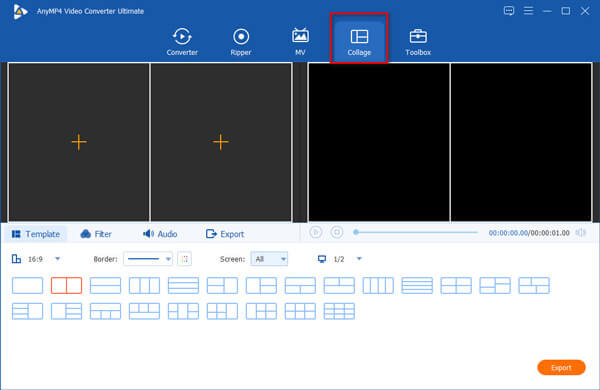
Voeg video's toe
Klik op het grote +-pictogram in het eerste deel van de sjabloon en voeg de videoclip toe. Doe vervolgens hetzelfde om video of foto aan elk ander onderdeel toe te voegen. Als je een video wilt bewerken, klik dan op de clip en druk op Bewerking -pictogram om het in het editorvenster te openen. Je kunt de duur van de video ook aanpassen met het contextmenu.
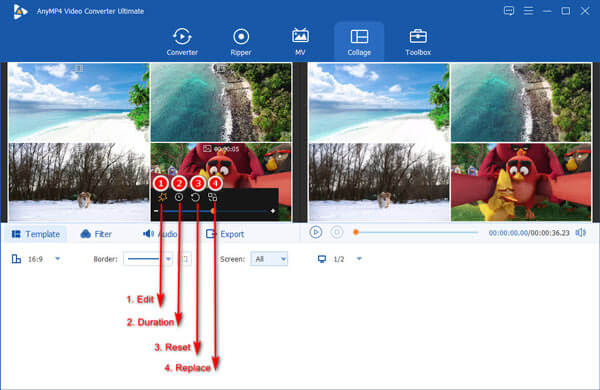
Bekijk en exporteer
Druk op de Toneelstuk pictogram om een voorbeeld van het resultaat te bekijken. Bent u tevreden, ga dan naar de Exporteren tabblad, stel de bestandsnaam in naast Naam, omlaag trekken Formaat optie en selecteer een uitvoerformaat, selecteer een uitvoermap in het Opslaan in veld en stel andere opties in. Klik ten slotte op de Start exporteren knop.
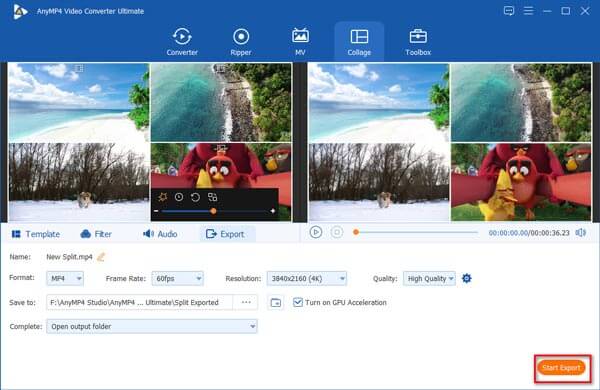
Met deze krachtige videoconverter kunt u niet alleen een video op een gesplitst scherm maken converteer iPhone-video naar MP4, extraheer een audiobestand uit MP4-video's en meer.
Soms wil je gewoon af en toe een videocollage maken voor sociale media. In dergelijke gevallen is een webgebaseerde videocollagemaker een handige keuze. Kapwing is bijvoorbeeld een online videocollagemaker. Het is gratis, maar voor het verwijderen van het watermerk moet u wel betalen.
Open de online videocollagemaker in uw browser, bijvoorbeeld https://www.kapwing.com/collage. Klik op de Begin knop om de startpagina te openen.
Druk op de Voeg media toe knop onder Alle media paneel en upload de video's en afbeeldingen die u in de videocollage wilt gebruiken. De online videocollagemaker ondersteunt MP4, GIF en JPG.
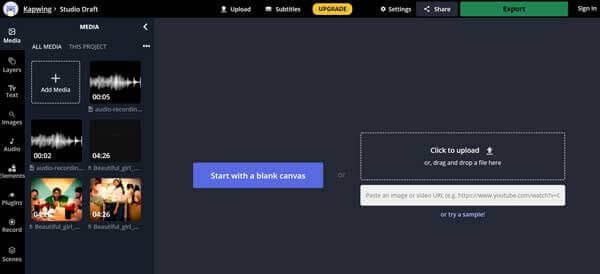
Klik vervolgens Begin met een leeg canvas of kies een sjabloon. Selecteer een mediabestand uit de mediabibliotheek en sleep het naar het canvas. Plaats vervolgens de andere inhoud op het canvas.
Ontwerp vervolgens de lay-out op basis van uw behoefte.
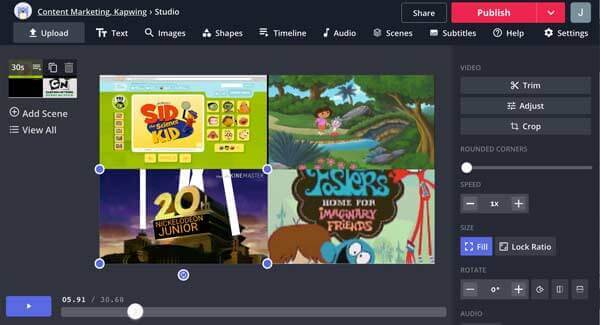
Bewerk elke videoclip op de tijdlijn en zorg ervoor dat ze dezelfde duur hebben. U kunt andere bewerkingen en aanpassingen uitvoeren.
Wanneer de videocollage klaar is, klikt u op de Klaar knop. Vervolgens kunt u de videocollage via URL delen of downloaden als MP4 of GIF.
Opmerking: Webapps hebben allemaal een limiet voor de bestandsgrootte. U moet een plan kopen om de limiet te ontgrendelen. Bovendien hebben ze een goede internetverbinding nodig.
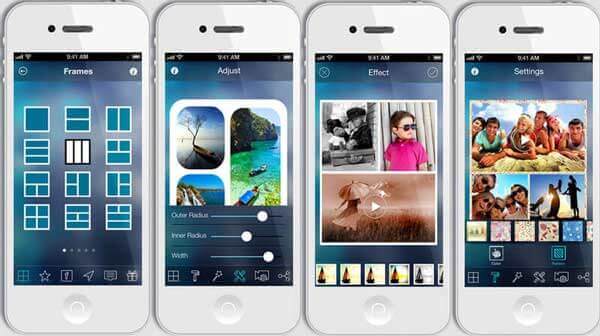
Platform: iOS 9.0 of hoger
VideoCollage is een app voor het maken van videocollages voor iPhone en iPad. Dankzij de ingebouwde, aanpasbare frames kunt u binnen enkele minuten foto's en video's mixen. Er zijn ook video-effecten en een bibliotheek met achtergrondmuziek.
Pluspunten
Nadelen
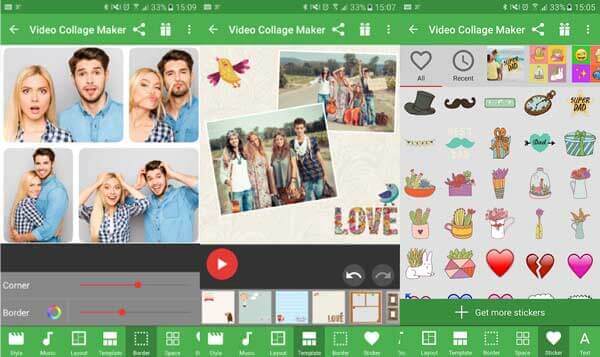
Platform: Android 4.3 en hoger
Als je video's op één scherm op een Android-telefoon wilt samenvoegen, is Video Collage Maker een goede keuze. Hiermee kunt u een lay-out kiezen, video's uit uw fotogalerij toevoegen en vervolgens het resultaat versieren.
Pluspunten
Nadelen
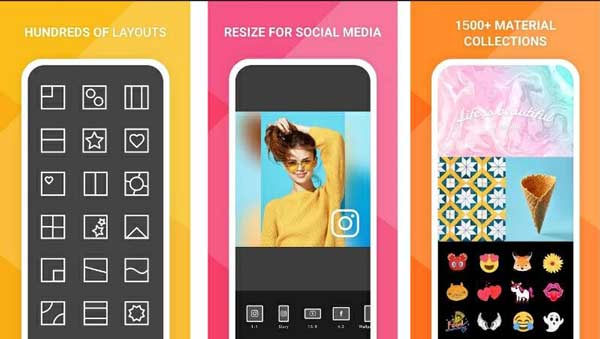
Platform: iOS 11.0 of hoger
PhotoGrid is een van de beste apps voor het maken van videocollages waarmee iPhone-gebruikers verbluffende video's kunnen maken voor sociale media, zoals Instagram-verhalen, Facebook-berichten en meer. Er wordt geen watermerk aan je video toegevoegd, zelfs niet in de gratis versie.
Pluspunten
Nadelen
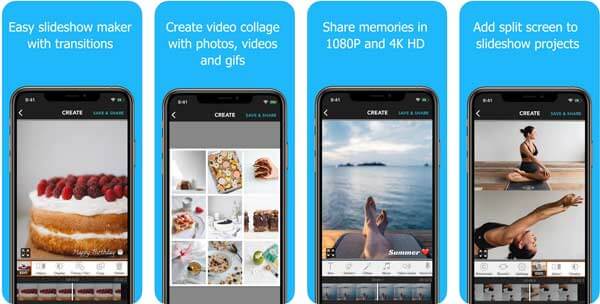
Platform: iOS 10.3 of hoger, Android 7.0 en hoger
PicPlayPost is veel meer dan een eenvoudige app om videocollage te maken voor Android en iPhone, maar een alles-in-één oplossing om uw video's en foto's op een mobiel apparaat te retoucheren. Het is dus groter dan andere apps voor het maken van videocollages.
Pluspunten
Nadelen
Wat is een videocollage?
Een videocollage is een visueel creatieve manier om afbeeldingen of foto's weer te geven in een collage die als video wordt afgespeeld. U kunt pakkende muziek toevoegen om uw videocollages tot leven te brengen. Videocollages zijn geweldige korte inhoud voor sociale media.
Hoe maak je een videocollage voor Facebook?
De Facebook-app biedt niet de capaciteit die nodig is voor het maken van videocollages. Je moet het dus maken met een videocollagemaker op je computer of mobiel. De videoduur moet tussen de 5 seconden en 10 minuten liggen.
Kan ik videocollages maken op Windows 10?
Windows 10 heeft een Foto's-app ingebouwd met basisfuncties voor videobewerking, maar kan geen videocollages maken. Daarom moet u software van derden gebruiken.
In deze gids wordt uitgelegd hoe u een videocollage kunt maken op de computer, mobiel en online. Voor mobile-first zijn de apps voor het maken van videocollages beschikbaar. Met de webgebaseerde tool kunt u de klus klaren zonder installatie. Om de beste uitvoerkwaliteit en stabiele ervaring te krijgen, moet u Blu-ray Master Video Converter Ultimate proberen. Bovendien is het vrij eenvoudig te gebruiken en kun je het gebruiken om je video- en audiobestanden te converteren, en om video's eenvoudig te bewerken, zoals roteren, bijsnijden, en meer. Als u nog andere vragen heeft, kunt u contact met ons opnemen door hieronder een bericht achter te laten.
Meer lezen
Top 2 methoden om de MP4-bestandsgrootte gratis te verkleinen
Bent u ooit gewaarschuwd dat uw MP4-bestand te groot is wanneer u het naar YouTube uploadt of als bijlage bij uw e-mail voegt? In dit bericht wordt uitgelegd hoe u de MP4-bestandsgrootte kunt verkleinen.
Hoe u eenvoudig en snel audio van MP4 kunt verwijderen
Om verschillende redenen kan de audio in een videobestand ongewenst zijn. Daarom wil je het misschien uit de video verwijderen. In dit bericht leer je in detail hoe je geluid uit MP4 kunt verwijderen.
Hoe u een beschadigd MP4-bestand gratis kunt repareren
Als uw MP4-bestand beschadigd of onvolledig is, raak dan niet in paniek. Er is een manier om het te herstellen. Lees dit bericht om te leren hoe u beschadigde of beschadigde MP4-videobestanden kunt repareren met de VLC-mediaspeler.
Hoe u MP4-video's gratis kunt spiegelen en roteren
Voelt u zich in de war als uw video ondersteboven of 90 graden gedraaid wordt afgespeeld? Lees dit artikel voor meer informatie over het omdraaien en roteren van MP4-video's op twee efficiënte manieren.